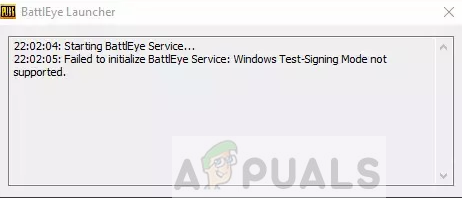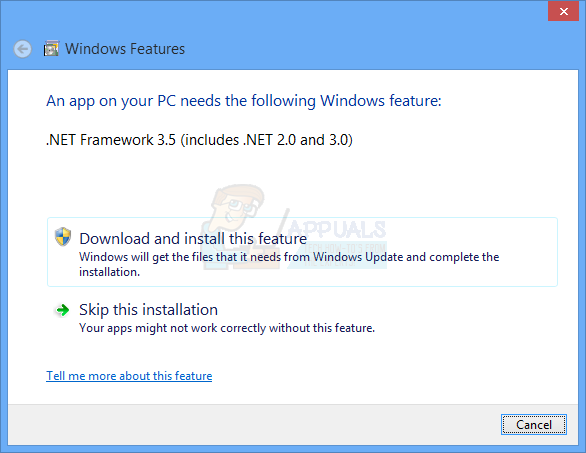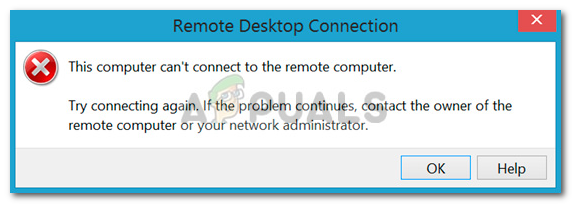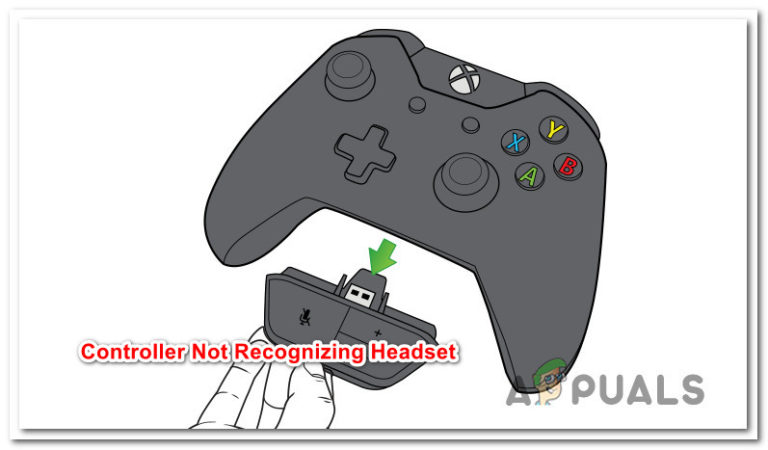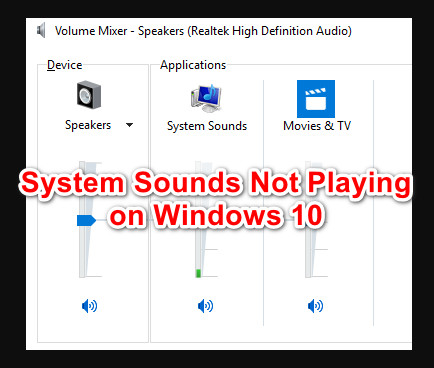Fix: Systemctl-Befehl nicht gefunden
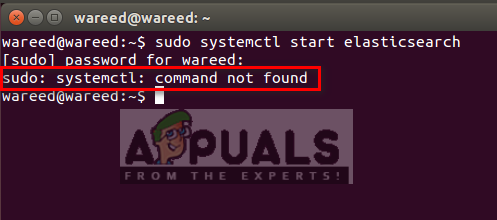
Was verursacht den Fehler “Systemctl-Befehl nicht gefunden”?
Nach unseren Untersuchungen ist die Hauptursache des Problems Veraltetes Betriebssystem. Einige veraltete Linux-Distributionen verwenden SysV init und Upstart anstelle von Systemd, weshalb systemctl-Befehle in Terminal nicht funktionieren. Systemd wurde in den neuesten Versionen von Betriebssystemen eingeführt und ist für die veralteten Versionen nicht verfügbar.
Nachdem Sie den Grund kennen, aus dem das Problem ausgelöst wird, werden wir zur Lösung übergehen.
Servicebefehl für veraltete Linux-Distributionen
Wenn Ihr System Upstart anstelle von Systemd verwendet, müssen Sie die Befehle ausprobieren, die für Upstart funktionieren. Sie müssen ein Befehlsäquivalent zu systemctl ausprobieren, damit die veralteten Betriebssysteme einen Dienst starten können. Außerdem müssen Sie den Dienst auf Ihrem System installieren, bevor Sie ihn mit einem Befehl über das Terminal starten.
Trinkgeld: Verwenden Sie den Befehl sudo, um Anwendungen zu installieren, zu starten und zu stoppen, für die Root-Rechte erforderlich sind.
- Drücken Sie STRG + ALT + T. Schlüssel zusammen zu öffnen Terminal und geben Sie den folgenden Befehl ein, um einen Dienst zu starten:
sudo service elasticsearch start
Hinweis: Der Start dauert 5-10 Sekunden.
- Sie können den Status eines Dienstes mit diesem Befehl bestätigen:
sudo service elasticsearch status

Starten eines Dienstes und Überprüfen des Status - Und einige Dienste mögen elasticsearch haben ihren eigenen Befehl zu testen:
curl –X GET ‘http://localhost:9200’

Testen des Elasticsearch-Dienstes
Bonus: Systemctl-Befehl für die neuesten Linux-Distributionen
Systemd hat den SysV-Init als Init-System auf den meisten Linux-Distributionen ersetzt. Der Befehl Systemctl funktioniert für die neuesten Linux-Distributionen ohne Fehler, wie unten gezeigt:
- Drücken Sie STRG + ALT + T. Schlüssel zusammen zu öffnen Terminal
- Geben Sie den Befehl systemctl ein, um einen Dienst zu starten:
sudo systemctl start elasticsearch

Starten des Dienstes mit dem Befehl systemctl

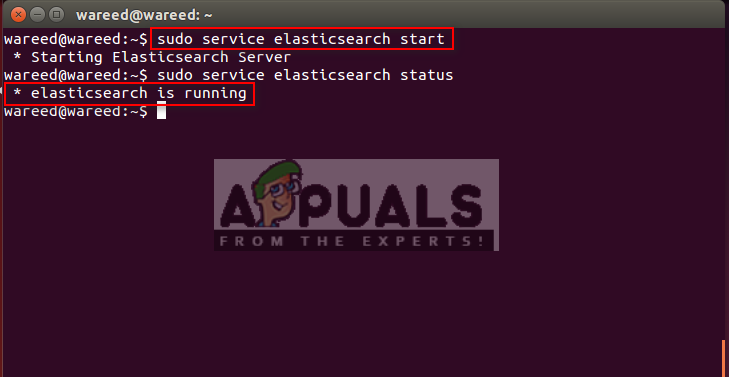
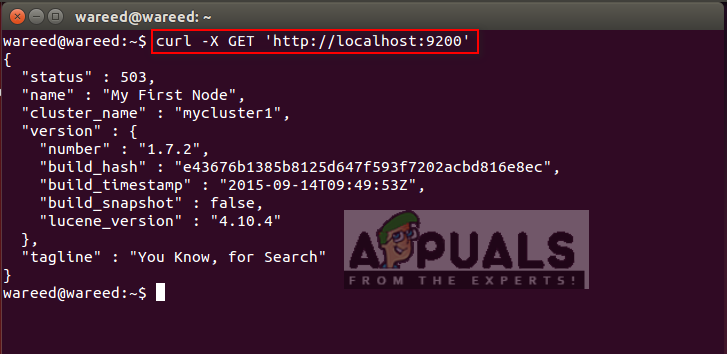
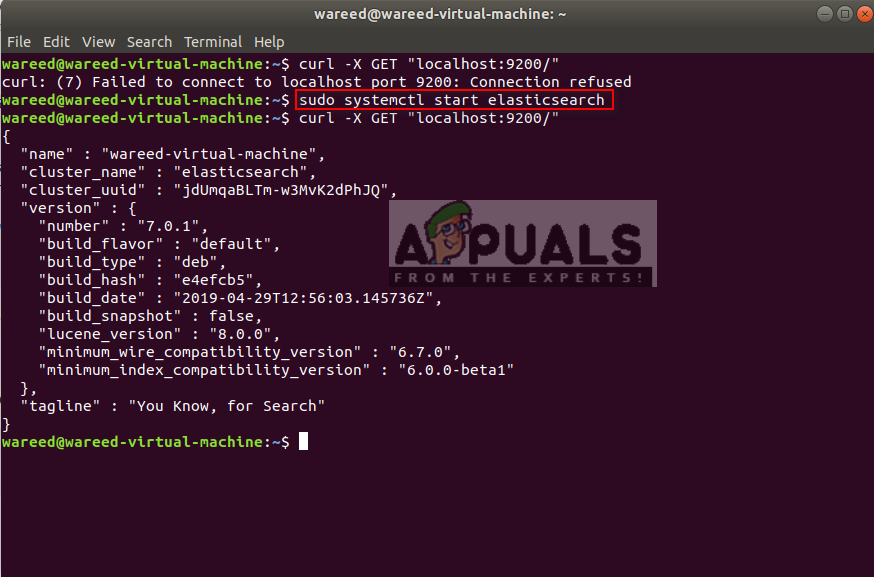
![[FIX] After Effects ‘Unbekannter Zeichnungsfehler’](https://okidk.de/wp-content/uploads/2021/07/unspecified-drawing-error.png)